Por lo tanto, IntelliJ es un IDE versátil que puede mejorar su productividad y hacer que la codificación sea más eficiente. Sin embargo, instalar y utilizar IntelliJ IDE puede resultar confuso si es un principiante de Linux. Entonces, en este tutorial, conocerá las diferentes formas de instalar Skype en Fedora Linux.
Cómo instalar Skype en Fedora Linux
Aquí incluimos el proceso de instalación de los paquetes Snap y Flatpak de Skype. Significa que puede optar por cualquiera de los siguientes enfoques según su elección.
El paquete instantáneo
En primer lugar, debe instalar la utilidad Snap en su sistema, así que ejecute los siguientes comandos:
actualización de sudo dnf
sudo dnf instalar snapd
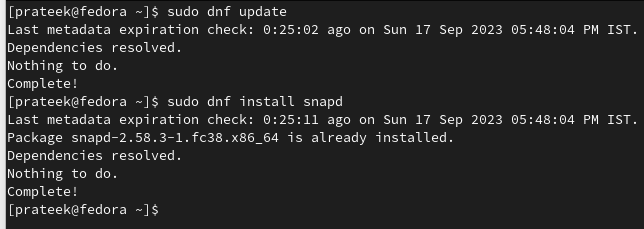
Ahora, ejecute el siguiente comando para instalar Skype:
sudo snap instalar skype

El paquete Flatpak
Comencemos el proceso verificando si Flatpak está disponible en su sistema:
sudo dnf instalar flatpak
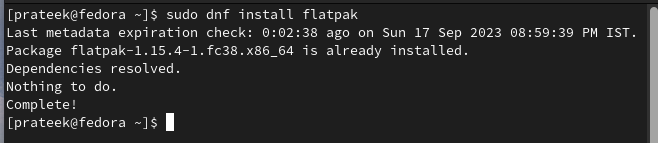
Una vez que haya terminado, ejecute el siguiente comando para instalar la utilidad Skype:
instalación de Flatpak -y --desde https://flathub.org/repo/appstream/com.skype.Client.flatpakref 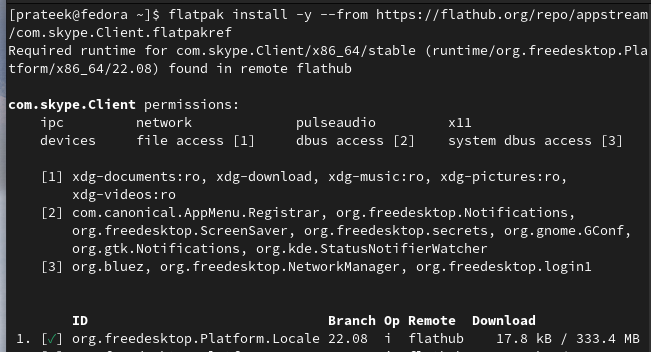
Cómo utilizar Skype
Vaya al menú 'Aplicación' y busque Skype.
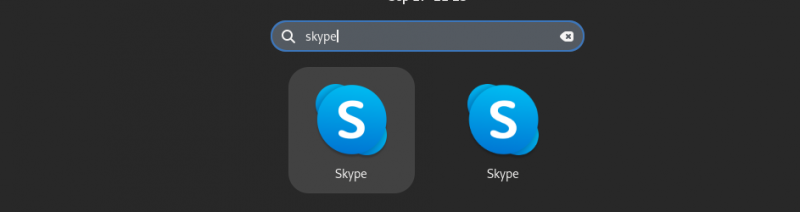
También puede ejecutar el siguiente comando para ello:
Skype 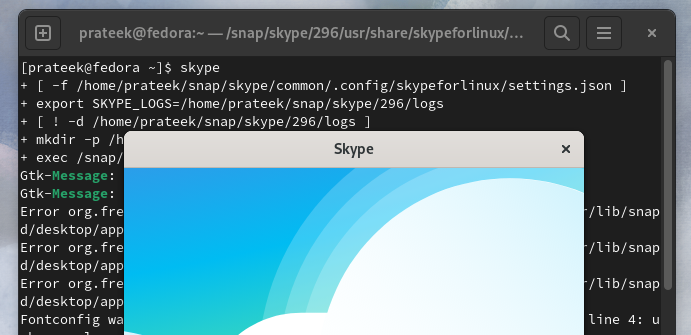
Conclusión
Se trata de formas sencillas de instalar Skype en Fedora Linux. Skype te mantiene conectado con tus seres queridos y colegas independientemente de dónde se encuentren, lo que lo convierte en una herramienta esencial para la comunicación moderna. Recuerde, el proceso de instalación difiere ligeramente según su versión de Fedora. Por lo tanto, asegúrese de actualizar su sistema o ir a la versión específica de Skype en consecuencia.